Configurações - Filas de Espera¶
As filas de espera permitem distribuir automaticamente chamadas telefónicas a um grupo específico de agentes por ordem de chegada.
Utilizando o Painel de Controlo VoIPstudio, pode ajustar os tempos máximos de espera em fila, alternar se os chamadores são informados da sua posição na fila e do tempo médio de espera.
Aqui pode adicionar uma fila de espera ou ver e editar as suas definições.
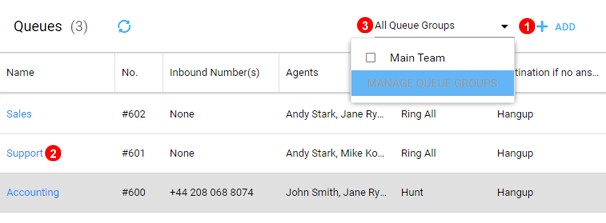
- Clique em Adicionar uma nova fila.
- Clique em Queue Name (Nome da fila) para editar uma fila existente.
- As Queues podem ser agrupadas para permitir a partilha da posição da chamada.
NOTA: Os grupos de Queue permitem que as Queues partilhem a posição da chamada. Isto significa que qualquer chamada que entre primeiro numa das filas do grupo será considerada a primeira entre todas as filas do grupo.
Exemplo:
- As filas A e B estão agrupadas.
- A fila A tem 5 chamadas em espera quando uma chamada entra na fila B.
- Em vez de ser vista como a primeira chamada na Fila B e potencialmente tocar nos agentes antes de qualquer uma das 5 na Fila A, esta chamada é definida para a posição 6 no Grupo de Filas.
Configurações gerais¶
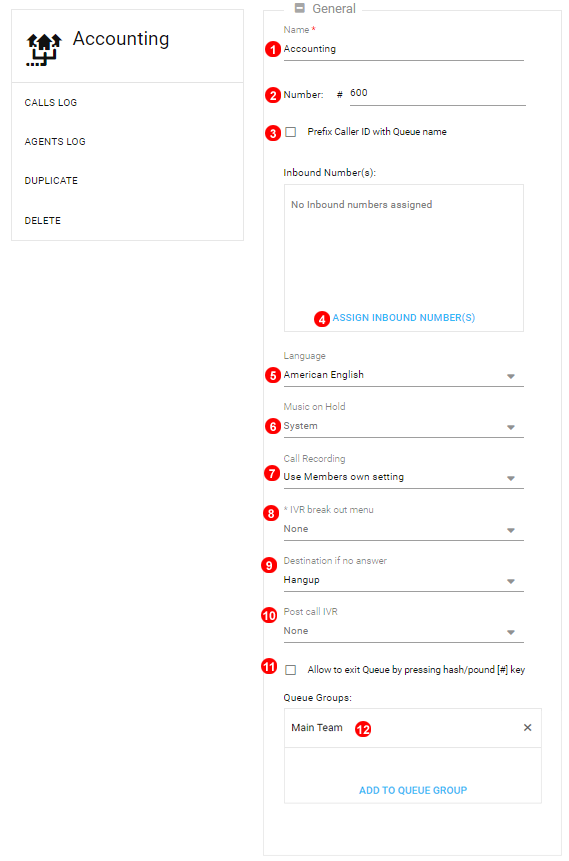
- Introduzir um nome único.
- Número da fila - Os agentes utilizarão os seguintes códigos de marcação para iniciar e terminar a sessão na fila:
- Entrar -
#421seguido do número da fila - Log out -
#422seguido do número da fila Nota: O número da fila utilizado para transferir chamadas diretamente para uma fila, pode ser alterado para um valor entre #600 - #799. Para transferir use #600 como mostrado neste exemplo.
- Entrar -
- Prefixar a ID do chamador com o nome da fila - Se ativado, a ID do chamador será prefixada com o nome da fila para ajudar os agentes a identificar de que fila vem a chamada.
- Seleccione os números de entrada atribuídos a uma fila.
- Idioma: Inglês britânico, inglês americano, português, espanhol.
- Música em espera enquanto os chamadores aguardam a ligação.
- Selecionar o modo de gravação de chamadas:
Utilizar a própria definição dos deputados- Sempre gravar
Nunca gravar
- Menu de saída do IVR - Permite que a chamada saia da fila de espera para o IVR especificado através da marcação de
*. - Destino se não houver resposta: Permite enviar a chamada para outra fila de espera, IVR ou correio de voz da extensão.
- IVR pós-chamada - permite transferir o autor da chamada para um IVR específico (por exemplo, Inquérito de Satisfação) após a conclusão da chamada.
- Permitir que o autor da chamada saia da fila de espera premindo
#. Esta ação reencaminhará a chamada para o destino se não houver opção de resposta. - Adicionar a fila ao grupo de filas para partilhar a posição da fila de chamadas com outras filas do grupo.
Definições do agente¶
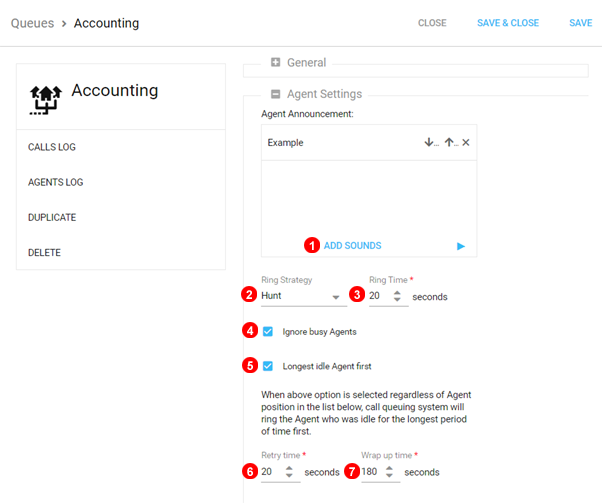
- Aqui pode definir o anúncio reproduzido para o agente antes de ligar uma chamada.
- Estratégia de toque ao chamar agentes disponíveis - consulte o subcapítulo Estratégia de toque abaixo para obter detalhes.
- Tempo de toque: Quanto tempo deve tocar cada agente antes de o considerarmos esgotado.
- Ignorar agentes ocupados: Se ativado, o sistema não tocará nos agentes que já estão na chamada.
- Agente ocioso mais longo primeiro: Quando esta opção é selecionada, independentemente da posição do Agente na lista, o sistema de enfileiramento de chamadas tocará primeiro o Agente que esteve ocioso durante o maior período de tempo. Isto aplica-se às estratégias de toque Hunt e Memory Hunt.
- Tempo de repetição: O tempo que demora até o sistema tocar novamente num agente, 0 segundos tocará o agente apenas uma vez.
- Tempo de encerramento: Após uma chamada bem sucedida, quantos segundos esperar antes de enviar outra chamada a um agente potencialmente livre. Tempo de repetição + Tempo de conclusão.
Definições de chamadas¶
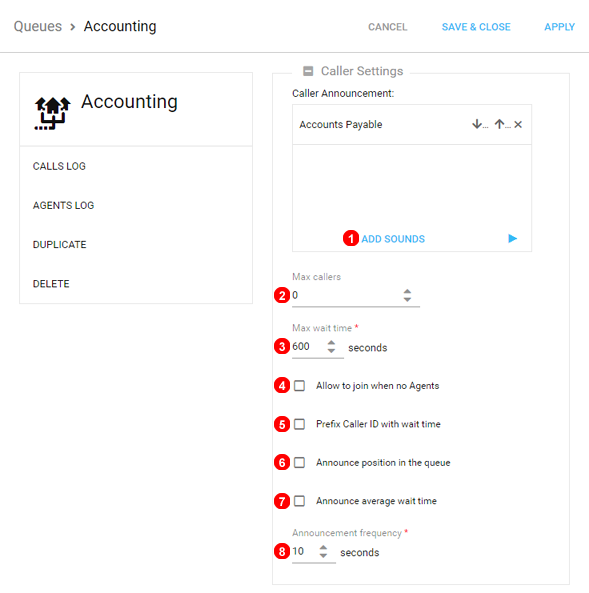
- Anúncio reproduzido para o autor da chamada antes de entrar na fila de espera.
- Número máximo de chamadores permitido na fila de espera.
- O número máximo de segundos que o chamador pode esperar na fila de espera. O valor "0" significa tempo infinito.
- Se ativado, permite que os autores das chamadas entrem na fila de espera mesmo que não haja agentes presentes no momento.
- Se ativado, a identificação do chamador será prefixada com o tempo total de espera em minutos.
- Anunciar a posição do chamador na fila de espera.
- Anunciar o tempo médio de espera na fila de espera.
- Com que frequência anunciar a posição e/ou o tempo de espera.
Definições dos membros¶
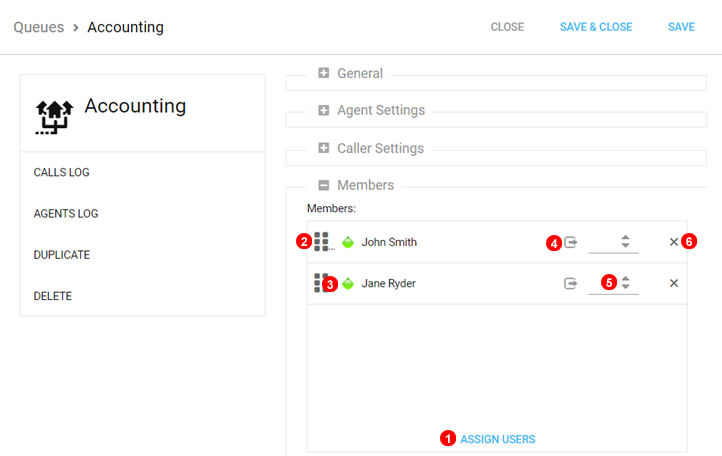
- Clique em para adicionar utilizadores à fila de espera. Por predefinição, os utilizadores atribuídos a uma fila de espera são registados na mesma.
- Utilize o ícone "seis pontos" para modificar a ordem dos utilizadores na fila, arrastando-os e largando-os (apenas se aplica às estratégias de anel
HunteMemory Hunt). - Os ícones [[Imagem(http://manual.ssl7.net/v2/Admin/icon-user-status.png)]] mostram o estado atual do utilizador: verde com sessão iniciada, cinzento com sessão terminada.
- Com este ícone [[Imagem(http://manual.ssl7.net/v2/Admin/icon-login-logout.png)]] pode iniciar ou terminar manualmente a sessão do utilizador na fila de espera.
- Aqui pode utilizar um número entre 1 e 100 que pode agrupar os Agentes em grupos prioritários. Por exemplo, num grupo de 30 agentes, a 5 agentes mais qualificados pode ser atribuída a Prioridade 1 e aos restantes 25 agentes níveis variáveis superiores a 1. Para que as chamadas recebidas cheguem a um dos 25 agentes menos qualificados, todos os 5 mais qualificados teriam de estar indisponíveis.
- Utilize o ícone de cruz para remover o utilizador da fila de espera.
Nota: Uma vez atribuídos a uma fila de espera, os utilizadores podem iniciar e terminar a sessão a partir do seu painel de controlo, da aplicação móvel ou do softphone.
Logs de Filas de espera¶
Para editar uma fila de espera, clique no botão (1) na figura 12.1 acima.
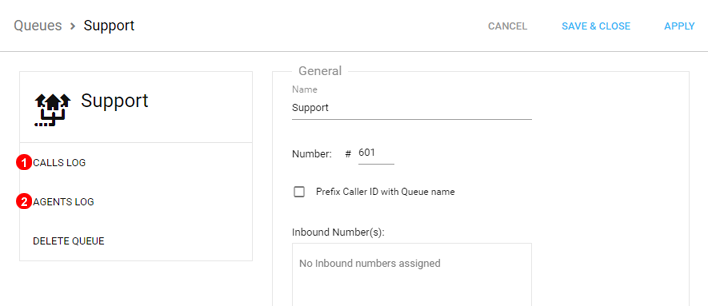
- Clique no ícone de configuração para abrir o menu contextual.
- Selecione para abrir Logs que mostra a Atividade do Agente na Fila de espera.
Log de chamadas
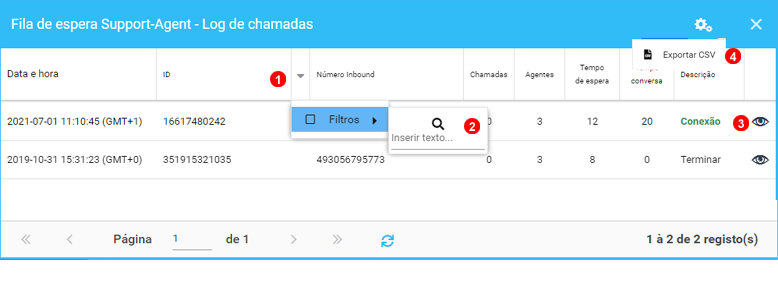
- Selecione a Seta enquanto passa o cursor sobre os cabeçalhos para aplicar Filtros.
- Insira os detalhes para aplicar o filtro, por exemplo, um número ou nome.
- Clique no ícone do Olho para ver o fluxo de uma chamada específica.
- Os registos de chamadas da fila de espera podem ser exportados para um ficheiro .CSV aqui.
Log Agentes
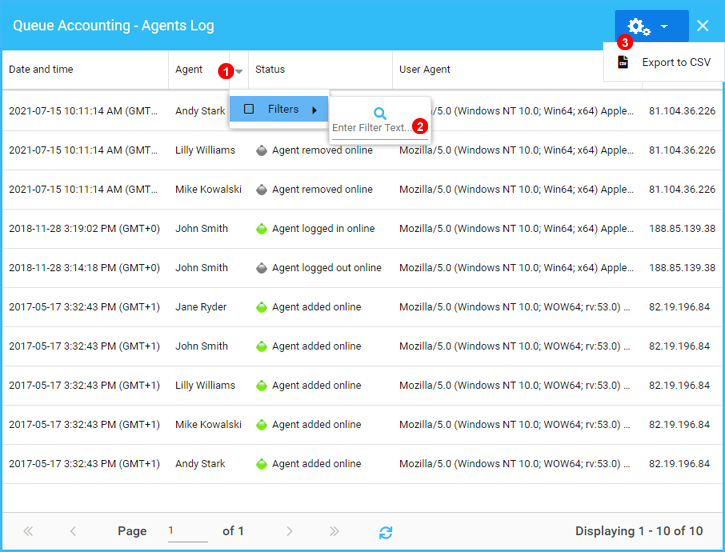
- Selecione a Seta enquanto passa o cursor sobre os cabeçalhos para aplicar os Filtros.
- Insira os detalhes para aplicar o filtro, por exemplo, um número ou nome.
Estratégia de toque (distribuição)¶
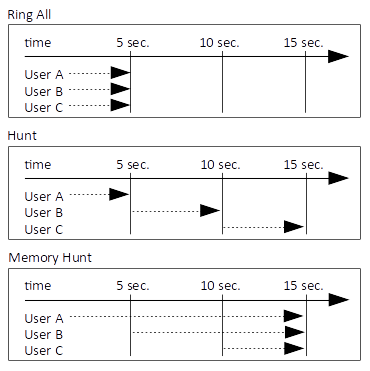
O diagrama acima ilustra Estratégias de toque, exemplo usado é para um grupo de atendimento com 3 usuários: Usuário A,Usuário B e Usuário C e Tempo de toque definido para 5 segundos.